Hoe een terugkerende vergadering in Teams in te stellen

Heeft u terugkerende vergaderingen op MS Teams met dezelfde teamleden nodig? Leer hoe u een terugkerende vergadering in Teams kunt instellen.
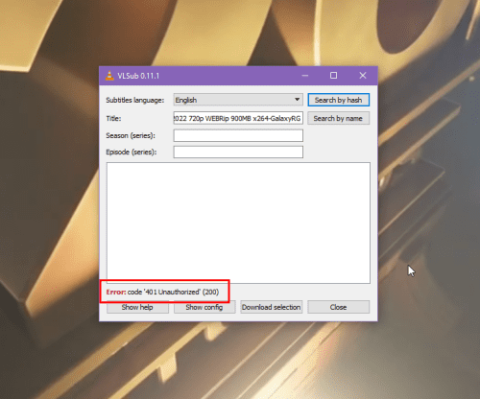
Hulp nodig bij het verkrijgen van ondertitels voor uw favoriete film of tv-programma op VLC? Krijgt u de vervelende foutcode VLC Error "401 Unauthorized"? Er is een gemakkelijke en 100% werkende methode om dit op te lossen!
De VLC-mediaspeler is een van de meest gebruikte mediaspelers. Sinds de ontwikkeling en publieke lancering zijn er wereldwijd meer dan 74 miljoen downloads geweest.
De mediaspeler is licht van gewicht en legt weinig beslag op het apparaat als je video's van hoge kwaliteit afspeelt. Het kan ook het originele geluid met 100% versterken.
Dus degenen die houden van bioscoopachtige audio-ervaringen terwijl ze thuis naar films en tv-programma's kijken, geven de voorkeur aan VLC boven al het andere. Bovendien wordt het geleverd met een freeware-licentie.
De belangrijkste use-case is echter het handig vinden van ondertitels voor de video die u aan het bekijken bent.

VLC-fout "401 ongeautoriseerd."
Maar met een recente wijziging in het beleid van VideoLan Organization, ziet u mogelijk de VLC Error "401 Unauthorized"-fout vaak bij het downloaden van een ondertitel.
Om nog maar te zwijgen, in sommige regio's werkt de functie voor het downloaden van ondertitels niet en wordt constant de VLC-fout "401 Unauthorized" weergegeven.
Na uitgebreid onderzoek en het oplossen van problemen met de VLC-app heb ik echter een oplossing gevonden voor de "Ongeautoriseerde fout 401" op VLC. Lees verder om de oplossing te ontdekken waarnaar u op zoek was.
Wat is VLC-ondertitelingsdownloader?
VLsub is een extensietoepassing die wordt uitgevoerd binnen elke standaard VLC-mediaspelerinstallatie. U kunt de extensie activeren via het hoofdmenu van de VLC-mediaspeler > Weergave > VLsub-optie .
Wanneer u de extensie opent, krijgt u de volgende opties:
Als je een video op VLC afspeelt, wordt de titelnaam automatisch ingevuld. De taal van de ondertiteling is standaard Engels. Maar u kunt het wijzigen in elke taal die wordt vermeld in het vervolgkeuzemenu.
Nu kunt u op de knop Zoeken op hash of Zoeken op naam klikken om de ondertitelsuggesties in het onderstaande vak te krijgen.
VLC werkt samen met opensubtitles.org om gratis ondertitels aan te bieden voor bijna alle video-inhoud die u op VLC afspeelt.
VLC heeft de functie echter enigszins gewijzigd door een opensubtitles.org-account verplicht te stellen voor het gratis downloaden van ondertitels met de VLC-mediaspeler. Deze beleidswijziging heeft de laatste tijd de vervelende "Ongeautoriseerde fout 401" veroorzaakt.
Wat is de VLC-fout "401 Unauthorized"?
Als u geen inloggegevens voor opensubtitles.org gebruikt tijdens het downloaden van ondertitels met de VLsub-extensie op de VLC-mediaspeler, krijgt u de VLC Error "401 Unauthorized"-foutmelding.
De fout "401 Unauthorized" is een HTTP-verbindingsstatuscode. Wanneer u toegang probeert te krijgen tot inhoud op internet en de websiteserver u geen toegang geeft tot de database voor de inhoud, geeft de webbrowser de foutmelding "401 Unauthorized" weer.
De meest waarschijnlijke redenen voor de foutcode "401 Unauthorized" zijn:
In de HTTP-verbindingsfout, tijdens het downloaden van een gratis ondertiteling van opensubtitles.org, is de oorzaak een onjuiste gebruikersnaam en wachtwoord.
Voorheen vroeg de bronsite voor ondertitels, opensubtitles.org, niet om inloggegevens om ondertitels te downloaden. Maar sinds kort blokkeert het alle inkomende HTTP-verzoeken voor ondertitels via de VLC-mediaspeler.
Hoe VLC-fout "401 Unauthorized" op te lossen
Om de fout "401 Unauthorized" in VLC op te lossen, moet u een gratis account aanmaken op opensubtitles.org. Gebruik vervolgens bij het downloaden van ondertitels voor tv-programma's en films de inloggegevens op de extensie van de VLC-mediaspeler, VLsub.
Probeer de volgende stappen en geniet van films en tv-programma's op de VLC-speler met ondertiteling:
Maak een profiel aan op opensubtitles.org
Dat is het! U moet de login-ID en het wachtwoord voor opensubtitles.org onthouden.
Voer de opensubtitles.org-referenties in op VLsub
Ondertitels downloaden
Gefeliciteerd! Je hebt met succes je opensubtitles.org-account ingesteld om VLC Subtitles Downloader of VLsub-extensie te gebruiken. U zou de "401 Unauthorized" -fout op VLC niet meer moeten tegenkomen.
U hoeft de gebruikersnaam en het wachtwoord niet opnieuw in te voeren totdat u de VLC-mediaspeler verwijdert en installeert.
VLC-fout "401 Unauthorized": laatste woorden
Nu heb je ontdekt hoe je gratis ondertitels kunt downloaden van opensubtitles.org met de VLsub-extensie op de VLC-mediaspeler.
Laat hieronder een reactie achter als u een alternatieve truc kent voor het probleem VLC Error "401 Unauthorized".
Leer vervolgens hoe u YouTube-video's naar VLC Player kunt streamen .
Heeft u terugkerende vergaderingen op MS Teams met dezelfde teamleden nodig? Leer hoe u een terugkerende vergadering in Teams kunt instellen.
Wij laten je zien hoe je de markeerkleur voor tekst en tekstvakken in Adobe Reader kunt veranderen met deze stapsgewijze tutorial.
In dit tutorial laten we je zien hoe je de standaard zoominstelling in Adobe Reader kunt wijzigen.
Spotify kan vervelend zijn als het automatisch opent telkens wanneer je je computer opstart. Schakel het automatische opstarten uit met deze stappen.
Als LastPass niet kan verbinden met zijn servers, wis dan de lokale cache, werk de wachtwoordmanager bij en schakel uw browserextensies uit.
Microsoft Teams ondersteunt momenteel niet het native casten van uw vergaderingen en gesprekken naar uw TV. Maar u kunt een schermspiegelingsapp gebruiken.
Ontdek hoe je OneDrive Foutcode 0x8004de88 kunt oplossen zodat je je cloudopslag weer aan de praat kunt krijgen.
Ben je benieuwd hoe je ChatGPT in Microsoft Word kunt integreren? Deze gids laat precies zien hoe je dat doet met de ChatGPT voor Word-add-in in 3 eenvoudige stappen.
Houd de cache in uw Google Chrome-webbrowser leeg met deze stappen.
Kruisverwijzingen kunnen uw document gebruiksvriendelijker, georganiseerd en toegankelijker maken. Deze gids leert u hoe u kruisverwijzingen in Word kunt maken.






